
Uso de AirPrint
En esta sección se describen las opciones necesarias para usar AirPrint, así como el procedimiento para imprimir, escanear y enviar faxes desde dispositivos Apple.
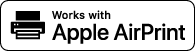
Opciones de AirPrint |
Funciones de AirPrint |
Solución de problemas |
Configurar las opciones de AirPrint
Puede registrar la información que se utiliza para identificar el equipo, como el nombre del equipo y la ubicación de instalación. Las opciones necesarias para usar AirPrint pueden configurarse de forma remota mediante la IU remota.
Configurar las opciones mediante la IU remota
1
Inicie la IU remota e inicie sesión en el modo de Administrador del sistema. Inicio de la IU remota
2
Haga clic en [Configuración].
Si utiliza un dispositivo móvil, como un iPad, iPhone o iPod touch, cada vez que se habla de "hacer clic" en esta sección, debe interpretarlo como "tocar".
3
Haga clic en [Opciones de red]  [Opciones de AirPrint].
[Opciones de AirPrint].
 [Opciones de AirPrint].
[Opciones de AirPrint].4
Especifique las opciones necesarias y haga clic en [Bien].

 [Usar AirPrint]
[Usar AirPrint]Marque la casilla de verificación para activar AirPrint. Para desactivar AirPrint, desmarque la casilla.
 [Mostrar errores para AirPrint]
[Mostrar errores para AirPrint]Si imprime con AirPrint y hay un problema con el archivo de impresión que impide que el archivo se imprima correctamente, puede utilizar esta opción para elegir si aparece la pantalla de error en el panel de control.
 [Nombre de impresora]
[Nombre de impresora]Introduzca el nombre del equipo. Si ya se ha registrado un nombre de mDNS en [Opciones de mDNS] ([Opciones de red] en [Preferencias] (Configuración)), se muestra el nombre registrado.
 [Ubicación]
[Ubicación]Introduzca la ubicación del equipo. Si ya se ha registrado una ubicación en [Opciones de información del dispositivo] ([Gestión del dispositivo] en [Opciones de gestión] (Configuración)), se muestra el nombre registrado.
 [Latitud]
[Latitud]Introduzca la latitud de la ubicación donde está instalado el equipo.
 [Longitud]
[Longitud]Introduzca la longitud de la ubicación donde está instalado el equipo.
5
Reinicie el equipo.
Apague el equipo, espere al menos 10 segundos y vuelva a encenderlo.
Configurar las opciones de la pantalla táctil
1
Pulse  (Settings/Registration).
(Settings/Registration).
 (Settings/Registration).
(Settings/Registration).2
Pulse <Iniciar sesión>.
Introduzca el ID del administrador del sistema y el PIN del sistema.
3
Pulse <Preferencias>  <Red>
<Red>  <Usar AirPrint>.
<Usar AirPrint>.
 <Red>
<Red>  <Usar AirPrint>.
<Usar AirPrint>.4
Pulse <Sí>  <Aceptar>.
<Aceptar>.
 <Aceptar>.
<Aceptar>. |
Si selecciona [Usar AirPrint], las opciones siguientes de <Opciones de TCP/IP> se establecen en <Sí>.Usar HTTP Opciones de impresión IPP Usar mDNS IPv4 Usar mDNS IPv6 Usar Network Link Scan |
 |
Si cambia el valor de [Nombre de impresora] que especificó anteriormente, es posible que ya no pueda imprimir desde el Mac que ha estado utilizando para imprimir. Este fenómeno se produce porque el valor de <Nombre mDNS> (Configurar opciones de DNS) de IPv4 también cambia automáticamente. En este caso, debe volver a añadir el equipo al Mac. Cuando se utiliza AirPrint, <Usar el mismo nombre mDNS que el de IPv4> se queda fijo en <Sí> para el nombre mDNS de IPv6. Al especificar el nombre de impresora resulta más sencillo identificar diversas impresoras compatibles con AirPrint. |
Visualizar la pantalla para AirPrint
Puede visualizar la pantalla para AirPrint, en la que, además de acceder a las opciones de AirPrint, puede ver la información sobre los consumibles, como el papel y el cartucho de tóner. Además, puede configurar las opciones de las funciones de seguridad.
Visualizar desde un Mac
1
Haga clic en [Preferencias del Sistema] en el Dock del escritorio  [Impresoras y escáneres].
[Impresoras y escáneres].
 [Impresoras y escáneres].
[Impresoras y escáneres].2
Seleccione el equipo y haga clic en [Opciones y recambios].
3
Haga clic en [Mostrar página web de la impresora].
4
Iniciar sesión en la IU remota
Para cambiar las opciones de AirPrint, es necesario iniciar sesión como administrador.
Configurar la pantalla para AirPrint
Si inicia sesión con privilegios de administrador, también puede cambiar las opciones de AirPrint desde la página para AirPrint.
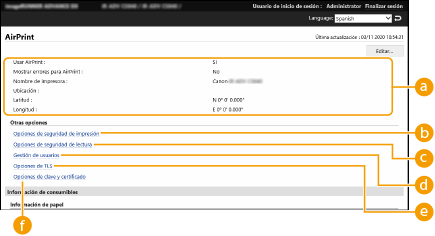
 [AirPrint]
[AirPrint]
Le permite comprobar los valores introducidos en las opciones de AirPrint, como el nombre y la ubicación del equipo. Puede hacer clic en [Editar...] para cambiar las opciones.
 [Opciones de seguridad de impresión]
[Opciones de seguridad de impresión]
Especifique las opciones necesarias para imprimir utilizando TLS y autenticación.
Si <Opciones de impresión IPP> ya se ha establecido, se mostrarán los ajustes existentes. Los valores registrados en [Opciones de seguridad de impresión] cambian de acuerdo con los valores en <Opciones de impresión IPP>.
 [Opciones de seguridad de lectura]
[Opciones de seguridad de lectura]
Especifique las opciones necesarias para escanear utilizando TLS.
Si <Usar TLS> en <Usar Network Link Scan> ya se ha establecido, se mostrarán los ajustes existentes. Los valores registrados en [Opciones de seguridad de lectura] cambian de acuerdo con el valor en <Usar TLS> en <Usar Network Link Scan>.
 [Gestión de usuarios]
[Gestión de usuarios]
Puede añadir/editar usuarios para autenticar. Administrar usuarios
 [Opciones de TLS]
[Opciones de TLS]
Le permite cambiar la clave y el certificado utilizados para TLS. Configurar la clave y el certificado para TLS
 [Opciones de clave y certificado]
[Opciones de clave y certificado]
Le permite generar e instalar una clave y un certificado, o solicitar la emisión de un certificado. Configurar la clave y el certificado para TLS
Comprobar los consumibles y la versión del dispositivo
Puede comprobar la información relacionada con los orígenes de papel del equipo, con la cantidad de tóner restante y con la versión del dispositivo.
Marcas comerciales
Apple, Bonjour, iPad, iPhone, iPod touch, Mac, OS X y Safari son marcas comerciales de Apple Inc. AirPrint y el logotipo de AirPrint son marcas comerciales de Apple Inc.
iOS es una marca comercial o marca comercial registrada de Cisco en los Estados Unidos y en otros países y se utiliza bajo licencia.